क्या आपको अपने HP Elitebook लैपटॉप के टचपैड में समस्या आ रही है? समय रहते समस्या का समाधान कैसे करें और कैसे सुचारू रूप से काम करते रहें, यह जानने के लिए यह लेख पढ़ें!
 |
एचपी एलीटबुक लैपटॉप का टचपैड एक महत्वपूर्ण हिस्सा है, जिससे इसे चलाना आसान और सुविधाजनक हो जाता है। हालाँकि, कभी-कभी माउस लॉक हो जाता है, जिससे आप कर्सर नहीं हिला पाते।
एचपी लैपटॉप के टचपैड को अनलॉक करने के सरल निर्देश
HP Elitebook लैपटॉप पर टचपैड अनलॉक करने का सबसे आसान तरीका कीबोर्ड शॉर्टकट का इस्तेमाल करना है। ज़्यादातर HP लैपटॉप में ऐसा करने के लिए एक खास फ़ंक्शन कुंजी होती है।
अपने मॉडल के आधार पर, फ़ंक्शन कुंजियों (आमतौर पर F1 से F12) पर टचपैड आइकन देखें। फिर, इसे अनलॉक करने के लिए टचपैड आइकन वाली कुंजी के साथ Fn कुंजी संयोजन (जैसे, Fn + F7 या Fn + F5) दबाएँ।
 |
विंडोज 10 और 8 पर एचपी लैपटॉप पर टचपैड को सक्षम/अक्षम करने के निर्देश
बाहरी माउस का उपयोग करते समय विंडोज 10 और 8 पर टचपैड को सक्षम या अक्षम करने के लिए, आप निम्नलिखित कार्य कर सकते हैं:
चरण 1: Windows + I कुंजी संयोजन दबाएँ, फिर सेटिंग्स विंडो में "डिवाइस" चुनें।
 |
चरण 2: बाएँ मेनू से "टचपैड" चुनें। इसे चालू करने के लिए "टचपैड" स्लाइडर को "चालू" पर खींचें और बंद करने के लिए "बंद" पर।
अगर आपके पास बाहरी माउस नहीं है, तो विंडोज़ कुंजी दबाकर शुरुआत करें। सर्च बॉक्स में, "टचपैड" टाइप करें और एंटर दबाएँ। फिर, टचपैड को सक्रिय करने के लिए कीबोर्ड पर स्पेसबार कुंजी दबाएँ।
 |
विंडोज 7 पर एचपी लैपटॉप पर टचपैड को सक्षम/अक्षम करने के निर्देश
विंडोज 10 और 8 के विपरीत, विंडोज 7 वाले एचपी एलीटबुक लैपटॉप पर टचपैड को अनलॉक करने के लिए, आपको कंट्रोल पैनल का उपयोग करना होगा।
चरण 1: "प्रारंभ" पर क्लिक करें और "नियंत्रण कक्ष" चुनें।
 |
चरण 2: इसके बाद, कंट्रोल पैनल में, "हार्डवेयर और ध्वनि" चुनें, फिर "माउस" चुनें।
 |
चरण 3: माउस गुण विंडो में, "डिवाइस सेटिंग्स" या "टचपैड सेटिंग्स" टैब चुनें (टचपैड ड्राइवर के आधार पर)। अंत में, टचपैड डिवाइस चुनें और उसे चालू करने के लिए "सक्षम करें" बटन दबाएँ या बंद करने के लिए "अक्षम करें" बटन दबाएँ।
 |
लेख में दिए गए विस्तृत निर्देशों के साथ, HP Elitebook लैपटॉप पर टचपैड अनलॉक करना अब और भी आसान हो जाएगा। टचपैड को चालू या बंद करने के अलावा, आप अपनी ज़रूरतों के हिसाब से गति, संवेदनशीलता और पॉइंटर साइज़ जैसी कई अन्य सेटिंग्स भी कस्टमाइज़ कर सकते हैं।
[विज्ञापन_2]
स्रोत: https://baoquocte.vn/mo-khoa-chuot-cam-ung-cua-laptop-hp-elitebook-nhanh-chong-281002.html


![[फोटो] कैट बा - हरा-भरा द्वीप स्वर्ग](/_next/image?url=https%3A%2F%2Fvphoto.vietnam.vn%2Fthumb%2F1200x675%2Fvietnam%2Fresource%2FIMAGE%2F2025%2F12%2F04%2F1764821844074_ndo_br_1-dcbthienduongxanh638-jpg.webp&w=3840&q=75)
![[फोटो] वियतनाम फ़ोटोग्राफ़िक कलाकारों के संघ की स्थापना की 60वीं वर्षगांठ](/_next/image?url=https%3A%2F%2Fvphoto.vietnam.vn%2Fthumb%2F1200x675%2Fvietnam%2Fresource%2FIMAGE%2F2025%2F12%2F05%2F1764935864512_a1-bnd-0841-9740-jpg.webp&w=3840&q=75)














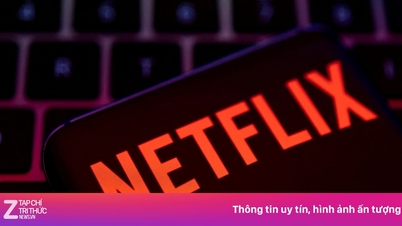

















![[फोटो] नेशनल असेंबली के अध्यक्ष ट्रान थान मान विनफ्यूचर 2025 पुरस्कार समारोह में शामिल हुए](/_next/image?url=https%3A%2F%2Fvphoto.vietnam.vn%2Fthumb%2F1200x675%2Fvietnam%2Fresource%2FIMAGE%2F2025%2F12%2F05%2F1764951162416_2628509768338816493-6995-jpg.webp&w=3840&q=75)












































































टिप्पणी (0)